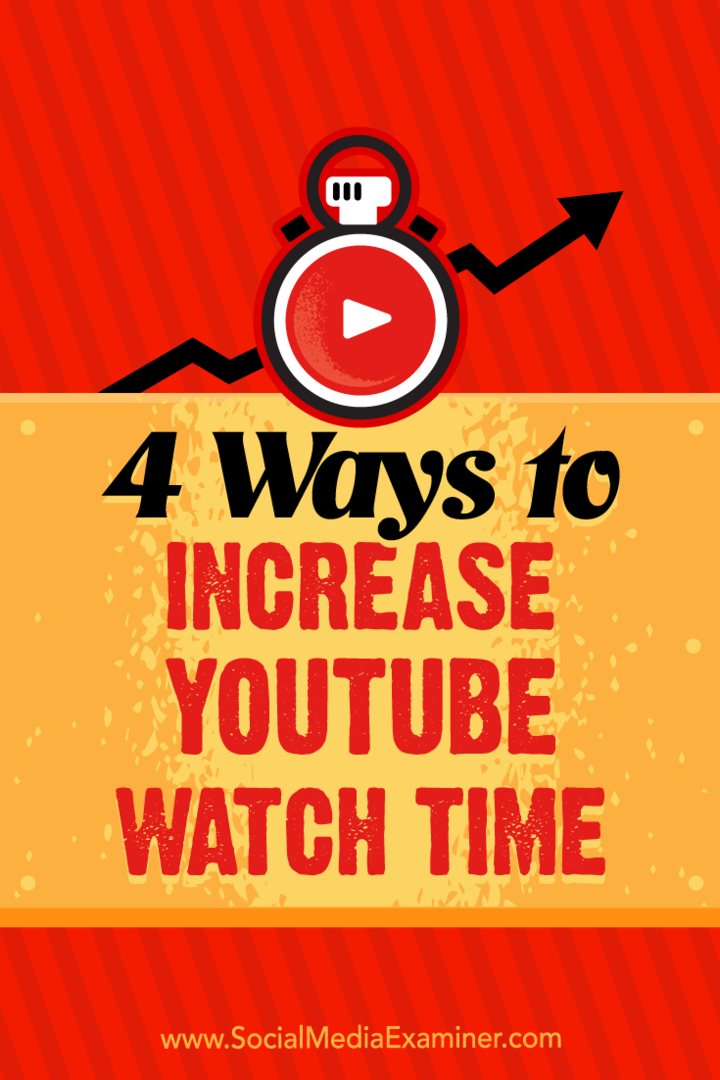כיצד להוסיף צ'אט לקוחות בפייסבוק לאתר שלך: בוחן מדיה חברתית
כלים בפייסבוק צ'אט בפייסבוק פייסבוק / / September 26, 2020
 רוצה דרך טובה יותר ליצור קשר עם לקוחות פוטנציאליים?
רוצה דרך טובה יותר ליצור קשר עם לקוחות פוטנציאליים?
האם ידעת ש- Messenger של פייסבוק מקל על הטמעת יישומון צ'אט חי של לקוחות באתר שלך?
תוסף הלקוחות של Messenger Messenger צ'ט מאפשר לך לנהל שיחה חיה עם מבקרים באתר.
במאמר זה תעשה זאת למד כיצד להוסיף ווידג'ט לקוחות של פייסבוק מסנג'ר לאתר שלך.
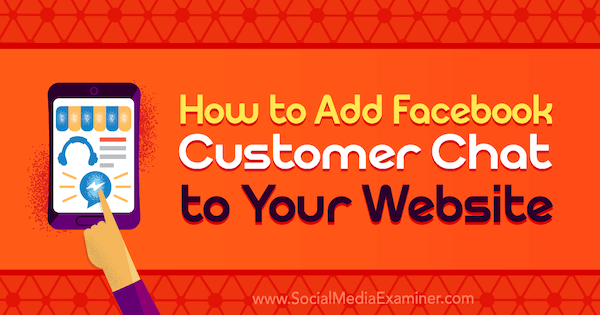
מדוע להשתמש בצ'אט הלקוחות של Messenger באתר שלך?
צ'אט חי של לקוח הוא סמל צף קטן המופיע בדרך כלל בפינה השמאלית התחתונה של אתר. כמו תוכנת צ'אט לייב מסורתית, תוכלו להתקין תוסף צ'אט של לקוחות מסנג'ר באתר שלך.
תוסף זה מקל על כל מבקרים באתר עם חשבון מסנג'ר לנהל שיחה חיה עם אדם, להשאיר הודעה ולקיים אינטראקציה עם מסנג'ר בוט.
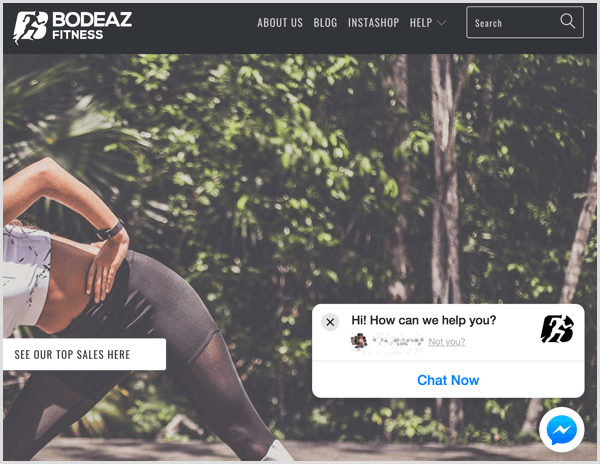
פייסבוק לא גובה ממך שום דבר להתקין את הווידג'ט הזה לצ'אט של לקוחות. אתה אפילו לא צריך שיהיה לך בוט של Messenger. הדרישה היחידה היא דף פייסבוק.
לפני שנדבר על אופן הגדרת תכונת צ'אט בשידור חי ב- Messenger בעזרת ManyChat ו- Chatfuel, בואו נסתכל על כמה סיבות מדוע כדאי לכם לבצע צ'אט חי באתר שלכם.
נהל שיחות באמצעות תיבת הדואר הנכנס של הדף שלך
כל ההודעות שנשלחות דרך ווידג'ט הצ'אט של Messenger באתר האינטרנט שלך יופיעו אוטומטית בתיבת הדואר הנכנס של דף הפייסבוק שלך.
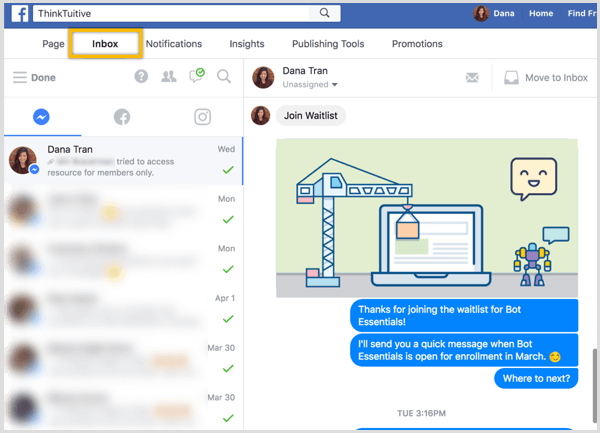
אתה יכול גם לקרוא ולהשיב להודעות המבקרים במכשיר הנייד שלך באמצעות אפליקציית Facebook Page Manager בחינם, הזמינה באתר חנות אפליקציות ו גוגל פליי.
שפר את שירות הלקוחות
על פי פייסבוק, 53% מהאנשים נוטים יותר לעשות קניות עם עסק שהם יכולים להעביר אליו הודעות ישירות. בעזרת הצ'אט החי המסורתי שלך, תוכל לבצע את שיחת הצ'אט רק באתר ספציפי. עם זאת, בצ'אט מסנג'ר תוכלו להתחיל שיחה בשולחן העבודה ואז להמשיך במכשיר הנייד שלכם עם Messenger במועד או בשעה מאוחרת יותר.
ספק תשובות אוטומטיות מיידיות
ווידג'ט Messenger Chat מאפשר למבקרים לשאול שאלות ישירות באתר שלך ותוכל לנהל שיחות עם לידים פוטנציאליים בזמן אמת.
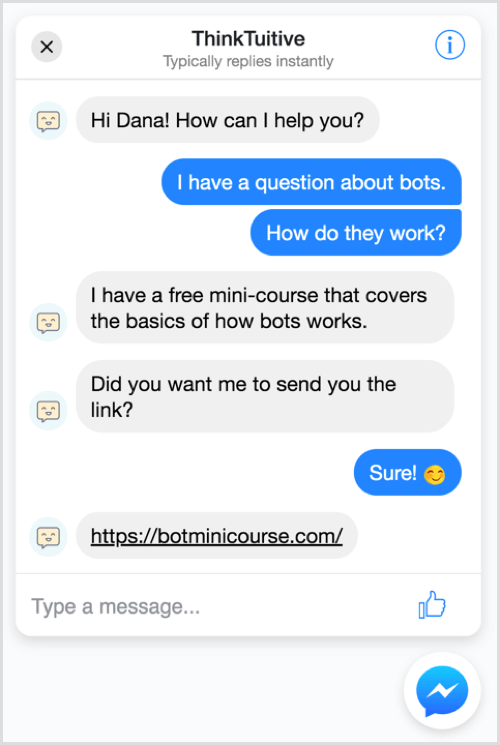
אם אין לך צוות תמיכה שעובד מסביב לשעון כדי לענות על שאלות הלקוחות, בנה בוט של Messenger כדי להפעיל את ווידג'ט הצ'אט שלך ב- Messenger ותענה על שאלות נפוצות בסיסיות.
כדי לעזור להמיר מבקרים ללידים, תוכל לתת לאנשים אפשרות הירשם לניוזלטר שלך או עלון הדוא"ל שלך, לספק מגנטים עופרת, או לספק קישורים לתוכן שימושי נוסף בזמן שהם מחכים לתגובה אנושית.
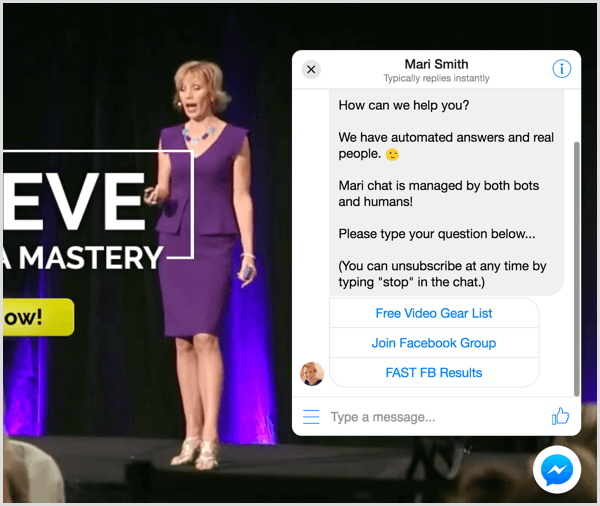
עכשיו בואו נסתכל כיצד להגדיר תכונת צ'אט של לקוחות Messenger עם Chatfuel ו- ManyChat.
מס '1: הגדר צ'אט מסנג'ר באתר שלך באמצעות Chatfuel
למרות שזה לא נדרש, יעיל יותר אם בוט מסנג'ר ישלח למשתמשים ברכה כאשר הם מתחילים צ'אט חי דרך תוסף הצ'אט של לקוחות Messenger.
אז נתחיל ביצירת הודעת ברכה זו ב צ'טפול. אם לא השתמשת בעבר בכלי זה, עיין בסרטון זה לקבלת פרטים כיצד להירשם בנה בוט פשוט עם Chatfuel.
אחרי שתתחבר, לחץ על הכרטיסייה אוטומציה. לאחר מכן לחץ על סימן + כדי ליצור בלוק חדש.
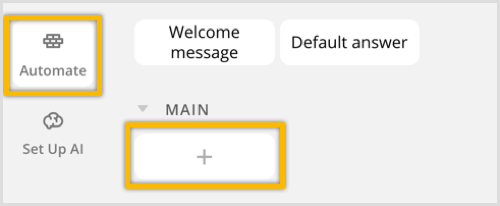
כדי לשמור על דברים מסודרים, לחץ על כותרת החסימה ו לשנות את שמו "צ'אט חי". תחת הוסף כרטיס, לחץ על הסימן +.
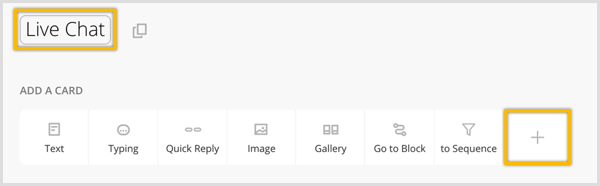
בחלון הקופץ, לחץ על צ'אט חי כדי להוסיף את תוסף הצ'אט החי.
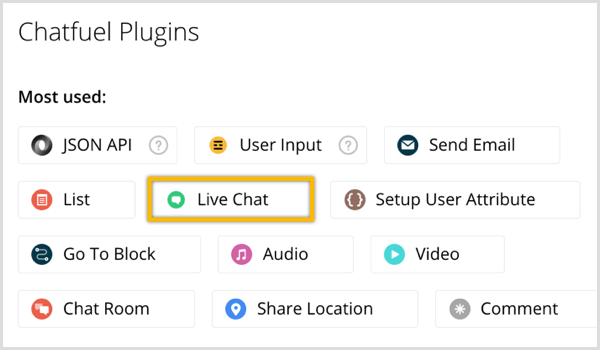
תוסף זה ישבית באופן זמני את תכונת הבינה המלאכותית של הבוט שלך כאשר אתה מנהל שיחה חיה עם משתמש. בכל פעם שיש הפעלת צ'אט חדשה, תקבל גם התראה על הודעת דחיפה מבוט ה- Messenger שלך.
עַכשָׁיו שנה את הודעת ההתחלה המוגדרת כברירת מחדל ("התחלת הפעלת צ'אט עם המפעיל שלנו"). הקלד משהו כמו "ברוך הבא {{שם פרטי}}! איך אני יכול לעזור לך?" הוספת סוגריים מתולתלים אחרי "שם פרטי" אומרת לבוט לכלול את שמו הפרטי של המשתמש בהודעת הפתיחה שלך. פייסבוק תספק מידע זה באופן אוטומטי, כך שאינך צריך לבקש מהמשתמש למלא טופס או למלא את הפרט הבסיסי הזה.
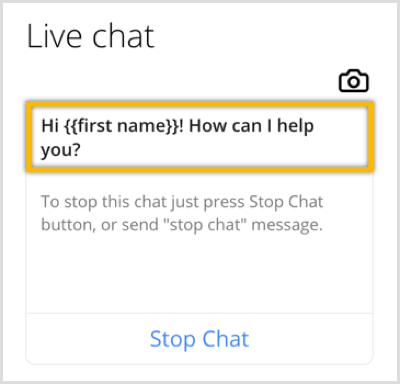
אתה יכול גם לבדוק ולשנות את תיאור הודעת ההתחלה והפסקת ההודעה. להדרכה זו, פשוט נעבור עם ברירות המחדל.
עַכשָׁיו לחץ על סמל הקישור בראש הדף, לצד שם החסימה.
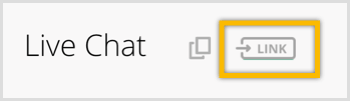
בחלון שמופיע, החלף את האפשרות חסום קישור. לאחר מכן הזן קישור נ"צ והקפד לזכור מה הקלדת. לאחר מכן לחץ על הלחצן הכתום סיום.
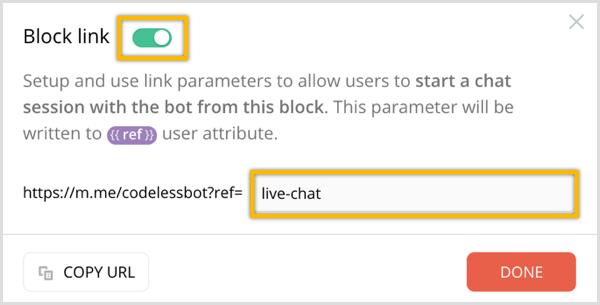
כעת, לאחר שיצרת את הודעת הברכה, השלב הבא הוא לבצע ליצור את הקודעבור תוסף הצ'אט של Messenger.
לחץ על הכרטיסייה Grow בסרגל הצד השמאלי. בדף כלים לצמיחה, מצא תוסף צ'אט של לקוחות עבור האתר שלך ו לחץ על הפעל מתחת.
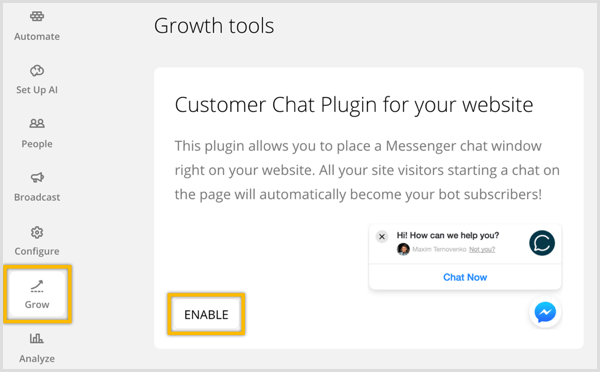
בחלון הקופץ, הזן את כתובת האתר איפה אתה מתכנן להתקין תוסף צ'אט מסנג'ר זה. לאחר מכן הזן את הפרמטר ref הוספת לעיל. כאשר משתמש מתחיל צ'אט חי עם תוסף הצ'אט שלך ב- Messenger, הבוט שלך ישלח למשתמשים את גוש ההודעות הזה המכיל את תוסף הצ'אט החי.
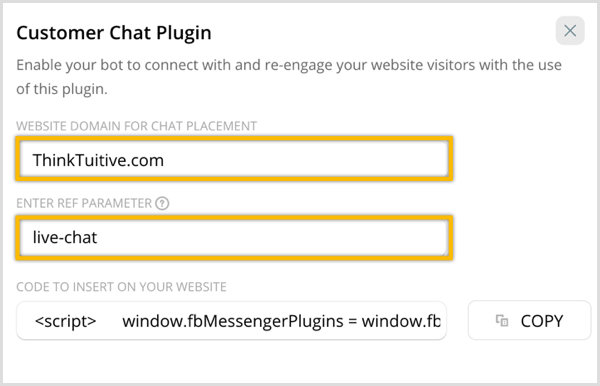
הקוד עבור תוסף צ'אט זה נוצר באופן אוטומטי עבורך, כך לחץ על העתק כדי להעתיק אותו ללוח. לאחר מכן תדביק קוד זה בחלק הכותרת של אתר WordPress שלך; ראה סעיף 3 להלן לפרטים.
גרזן מתקדם: התאם אישית את יישומון הצ'אט שלך במסנג'ר
האם ידעת שאתה יכול להוסיף כמה שורות לקוד זה כדי לשפר עוד יותר את ווידג'ט הצ'אט שלך ב- Messenger? כך ייראה התוסף שיצרת זה עתה:
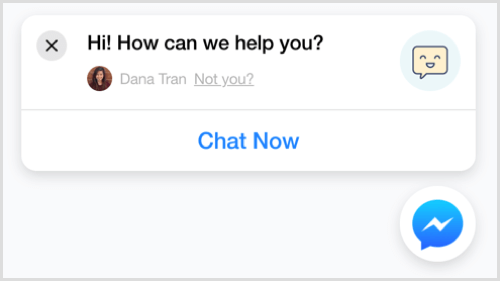
על ידי הוספת קוד כלשהו תוכל להתאים אישית את תוסף הצ'אט ל:
- שנה את צבע הנושא כדי להתאים למותג שלך.
- הראה ברכה אחרת לאנשים המחוברים לפייסבוק לעומת. אלה שלא נכנסו לפייסבוק.
כדי לבצע שינויים אלה, הדבק את הקוד שנוצר מ- Chatfuel לתוך פנקס רשימות או עורך טקסטים. חפש את קטע הקוד בצהוב למטה.
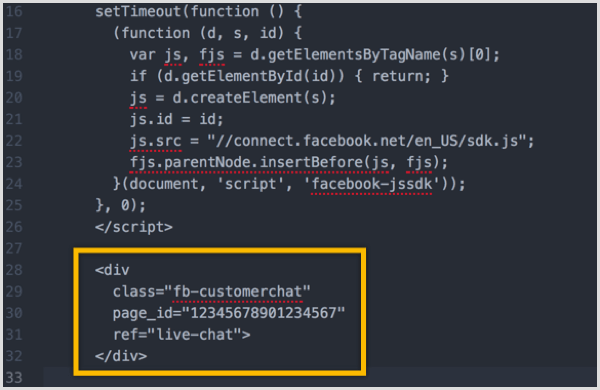
בתוך קטע זה, הוסף את שלושת השורות המודגשות למטה:
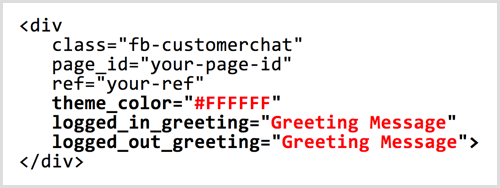
החלף את #FFFFFF בקוד ההקסי של הצבע שבו ברצונך להשתמש לנושא. (אתה יכול למצוא קודי צבעים משושה עם כלי כמו ColorHexa.) החלף את "הודעת ברכה" כדי לשנות את שתי הברכות.
לדוגמא, נניח שברצונך לשנות את ערכת הנושא של ברירת המחדל של צבע הכחול של פייסבוק לירוק ולשנות את הודעת הברכה המוגדרת כברירת מחדל מ- "היי! איך נוכל לעזור לך?" לקריאה לפעולה עבור העסק שלך. הנה הקוד שתוכל להוסיף לצ'אט שלך:
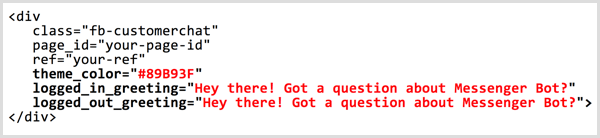
כעת יישומון הצ'אט ייראה כך:
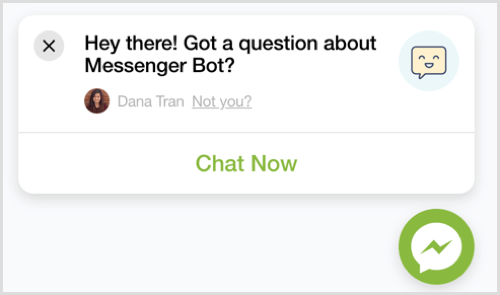
מס '2: הגדר צ'אט מסנג'ר באתר שלך באמצעות ManyChat
להגדרת תכונת צ'אט בשידור חי עם Messenger ManyChat, התחברות ו לחץ על הכרטיסייה כלי צמיחה בסרגל הצד השמאלי. אם לא השתמשת בעבר בכלי זה, עיין בסרטון זה לקבלת פרטים כיצד להירשם בנה בוט פשוט עם ManyChat.
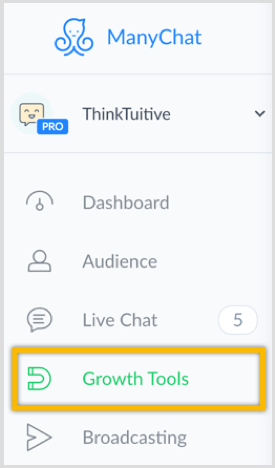
הַבָּא, לחץ על הלחצן כלי צמיחה חדש בתחילת הדף.
קבל הדרכה לשיווק ב- YouTube - באינטרנט!

רוצה לשפר את המעורבות והמכירות שלך עם YouTube? לאחר מכן הצטרף לאסיפה הגדולה והטובה ביותר של מומחי שיווק ביוטיוב כאשר הם חולקים את האסטרטגיות המוכחות שלהם. תקבל הדרכה חיה שלב אחר שלב ממוקדת אסטרטגיה של YouTube, יצירת וידאו ומודעות YouTube. הפוך לגיבור השיווק של YouTube עבור החברה והלקוחות שלך בזמן שאתה מיישם אסטרטגיות שמקבלות תוצאות מוכחות. זהו אירוע אימונים מקוון חי מחבריכם בבודק מדיה חברתית.
לחץ כאן לפרטים - המכירה מסתיימת ב -22 בספטמבר!
בחלון שמחליק החוצה, לחץ על צ'אט לקוחות.
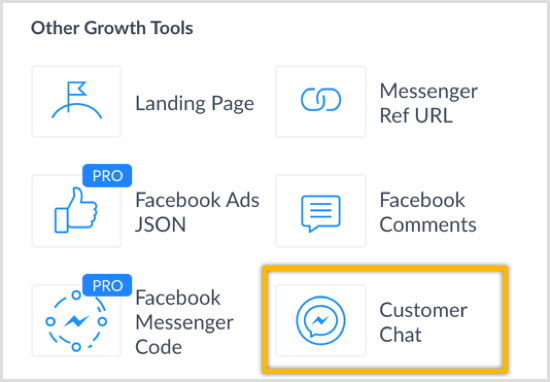
כדי לשמור על דברים מסודרים, לשנות את שם כלי הצמיחה הזה ל"צ'אט חי " ואז לחץ על כפתור השמירה הכחול.

הַבָּא, לחץ על ערוך כדי לערוך את הודעת ההצטרפות. זו ההודעה שמשתמשים יקבלו כאשר הם לוחצים על יישומון הצ'אט כדי להתחיל שיחת צ'אט חדשה.
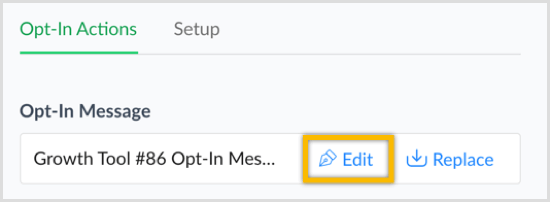
שנה את טקסט ההודעה המצטרף למשהו כמו "היי! תודה שעברת ליד. הייתה לך שאלה? "
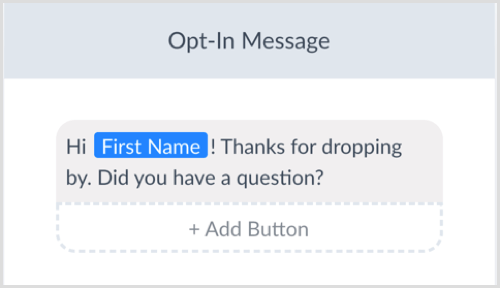
לחץ על פרסם בראש הדף ואז לחץ על צ'אט חי לחזור לכלי צמיחה.

עַכשָׁיו לחץ על הכפתור הבא הכחול ו להחליט היכן ברצונך להציג את ווידג'ט הצ'אט. השאר את השדות האלה ריקים אם ברצונך שווידג'ט הצ'אט יופיע בכל עמוד באתר שלך.
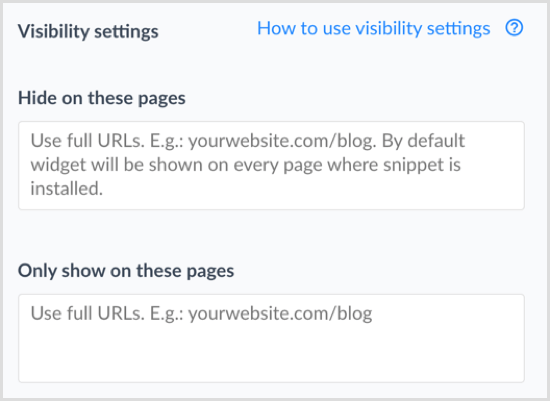
אם אתה רוצה לשנות את צבע היישומון, הזן קוד hex או בחר צבע מהלוח. שימו לב כיצד יישומון הצ'אט וצבע בועת ההודעות של המשתמש משתנים בתצוגה המקדימה מימין.
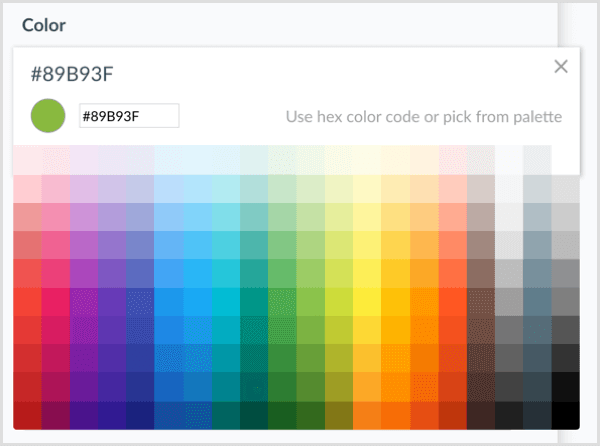
ManyChat גם מאפשר לך שנה את הודעת הברכה למשתמשים שנכנסו לפייסבוק ולמי שמחובר לפייסבוק.
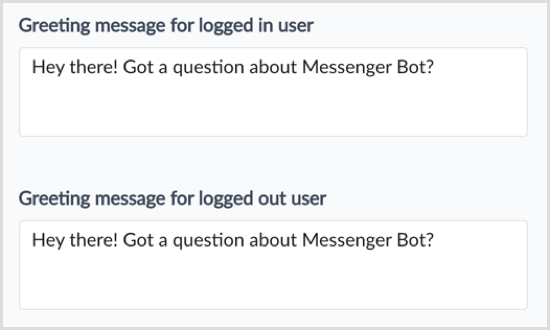
הַבָּא, בחר אם יישומון הצ'אט צריך להיות מוצג בנייד ו / או בשולחן העבודה. גַם, בחר איך יישומון הצ'אט של הלקוח אמור להתנהג כאשר אדם רואה אותו בפעם הראשונה באתר שלך.
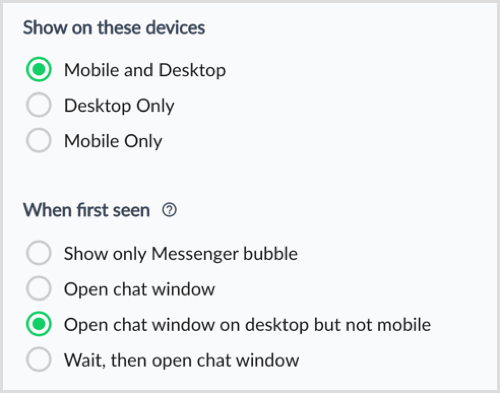
עכשיו כשסיימת להגדיר את השינויים, החלף את היישומון שלך מטיוטה לפעיל בפינה השמאלית העליונה של הדף.

להתקנת יישומון הצ'אט של Messenger באתר האינטרנט שלך, לחץ על קטע התקנת JavaScript הכחול לַחְצָן.

הזן את כתובת האתר היכן תתקין תוסף צ'אט זה ו לחץ על הוסף. לאחר מכן הקש "הבא.
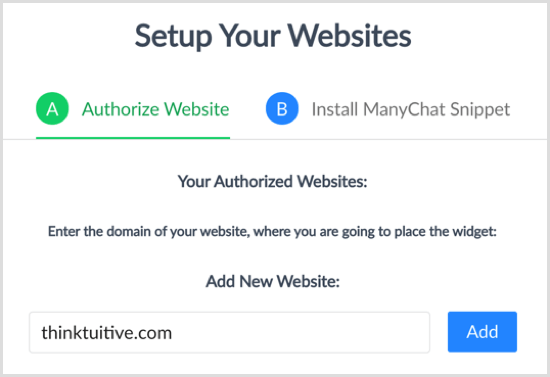
ManyChat ייצר באופן אוטומטי את הקוד שאתה צריך להדביק באתר שלך. לחץ על העתק קוד ללוח.
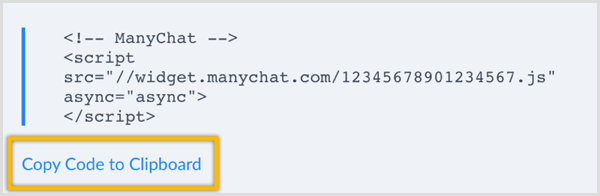
מס '3: התקן את הקוד באתר WordPress שלך
לאחר שתגדירו תכונת צ'אט ב- Messenger באמצעות Chatfuel או ManyChat, השלב האחרון הוא התקנת הקוד באתר שלכם. אם אתה משתמש ב- WordPress, נווט אל לוח המחוונים שלך ו לחץ על תוספים בתפריט השמאלי.
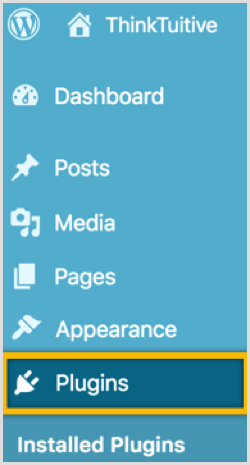
לאחר מכן לחץ על כפתור הוסף חדש בתחילת הדף.
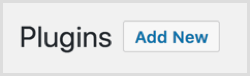
בתיבת החיפוש, חפש בחינם הכנס תוסף כותרות עליונות ותחתונות.

לחץ על הלחצן כדי התקן את התוסף ואז לחץ עליו שוב אל להפעיל את התוסף.
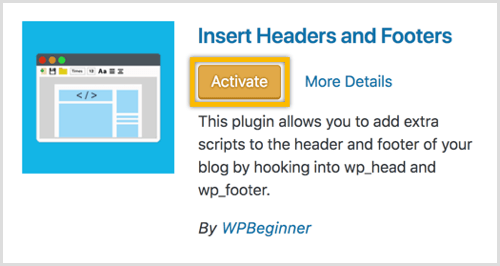
מהסרגל הצדדי השמאלי, לחץ על הגדרות ו בחר הוסף כותרות עליונות ותחתונות.
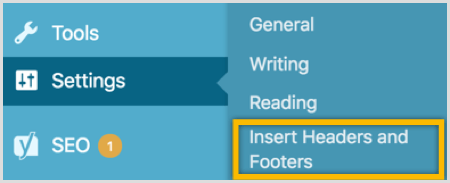
סוף כל סוף, הדבק את קוד הצ'אט של Messenger בכותרת התסריט שלך ו לחץ על שמור.
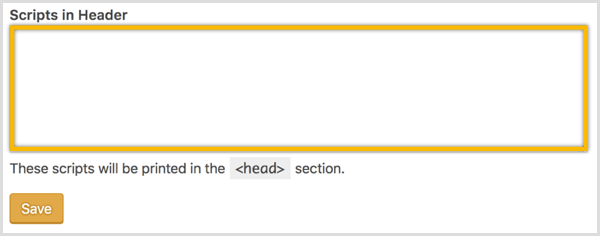
אם אתה רענן את הדף, אתה אמור לראות כעת את תוסף הצ'אט של Messenger מופיע באתר שלך.
עֵצָה: אם אתה משתמש ב- Leadpages, בצע את הצעדים הבאים להטמעת היישומון:
- הוסף את ה- URL של Leadpages לרשימת האתרים המורשים (ManyChat) או לדומיינים של אתרים (Chatfuel).
- ואז הדבק את קוד ה- HTML בתיבת קוד המעקב אחר החלקים בתוך Leadpages.
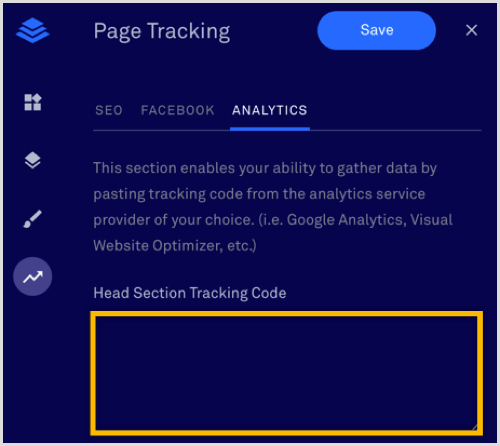
משאבים מועילים אחרים
צ'אט צ'ואל לקוחות
אם אתה בונה בוט של Messenger באמצעות Chatfuel, תוכל גם במהירות להתקיןאת יישומון הצ'אט באתר וורדפרס שלךבעזרת תוסף צ'אט הלקוחות צ'אטפול.
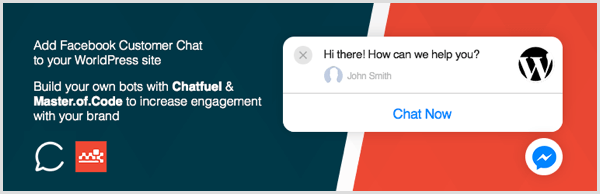
Chatfuel ו מאסטר לקוד (חברת טכנולוגיה שבנתה צ'אט-בוטים של Messenger עבור אנשי ליגת הגלישה העולמית, איגוד החדשות המקוונות ומותגים גלובליים אחרים) פיתחה תוסף זה. אתה יכול להוריד תוסף זה בחינם ולמצוא את הוראות ההתקנה על זה דף וורדפרס.
תיבת דואר נכנס
ל תשובה למשתמשים ששלחו הודעות לעסק שלך, אתה יכול גם השתמש בקישור תיבת הדואר הנכנס בעמוד הפייסבוק שלך אוֹ להוריד את הרשמי אפליקציית מנהל דפי פייסבוק ב- iOS או ב- Android.

אם אתה משתמש ב- ManyChat, תוכל גם להשיב למשתמשים מכרטיסיית הצ'אט החי. ל- ManyChat אין אפליקציה אך דף הצ'אט החי שלהם נראה נהדר במכשיר נייד.
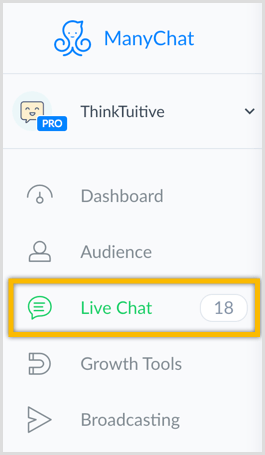
תיעוד תוסף צ'אט של לקוחות
למידע נוסף על התאמה אישית של תוסף הצ'אט של הלקוחות (אם אתה קצת יותר מתמצא בטכנולוגיה), עיין ב תיעוד רשמי של פייסבוק לפרטים.
סיכום
על ידי כך שאתה מציע למבקרי האתר שלך דרך נוחה לתקשר עם העסק שלך באמצעות תוסף הצ'אט החי של Messenger, תוכל:
- התייחס במהירות לכל חשש לגבי המוצר או השירות שלך.
- לענות על שאלות של קונים ולקוחות פוטנציאליים.
- ספק למבקרים מידע רלוונטי ומועיל יותר.
תוכלו לעשות זאת גם ב- Messenger, פלטפורמה חינמית שמשמשת כיום מעל 1.3 מיליארד אנשים, עם למעלה משני מיליארד הודעות שנשלחות בין אנשים לעסקים בכל חודש.
מה אתה חושב? יש לך בוט מסנג'ר? האם אתה חושב להתקין את תוסף הצ'אט החי של Messenger באתר שלך? אנא שתף את מחשבותיך בתגובות למטה.